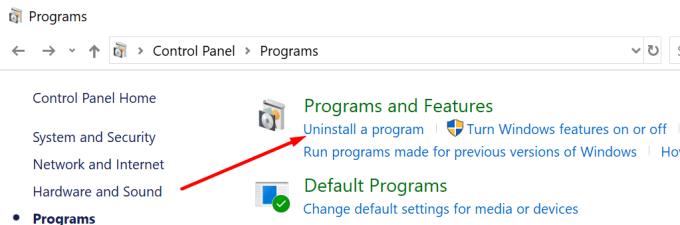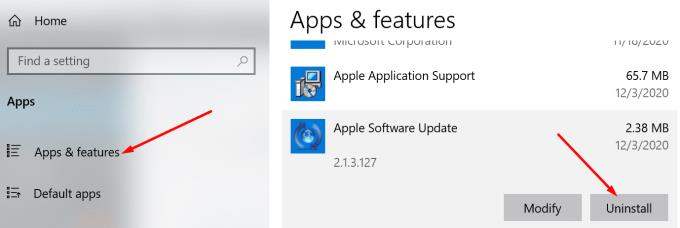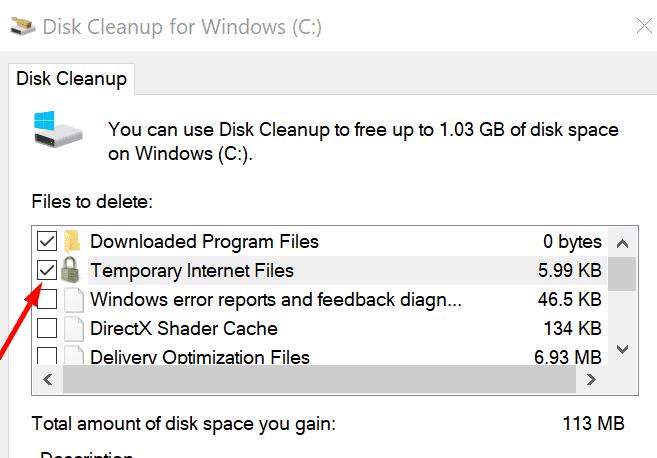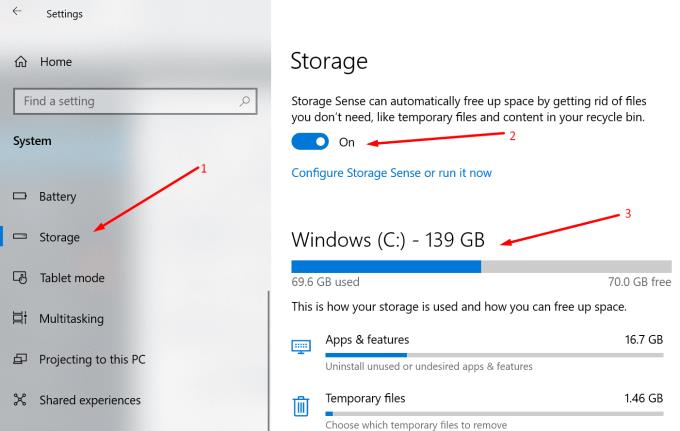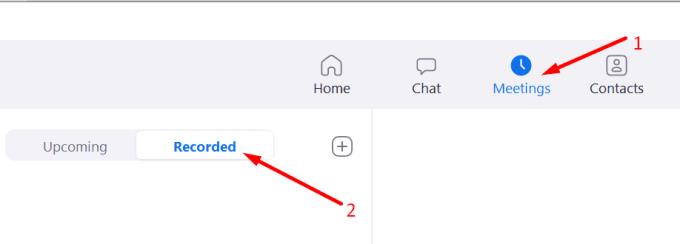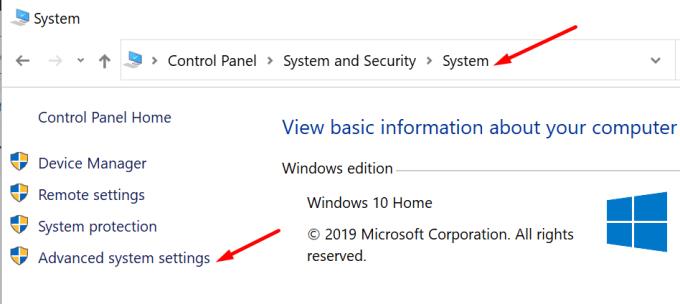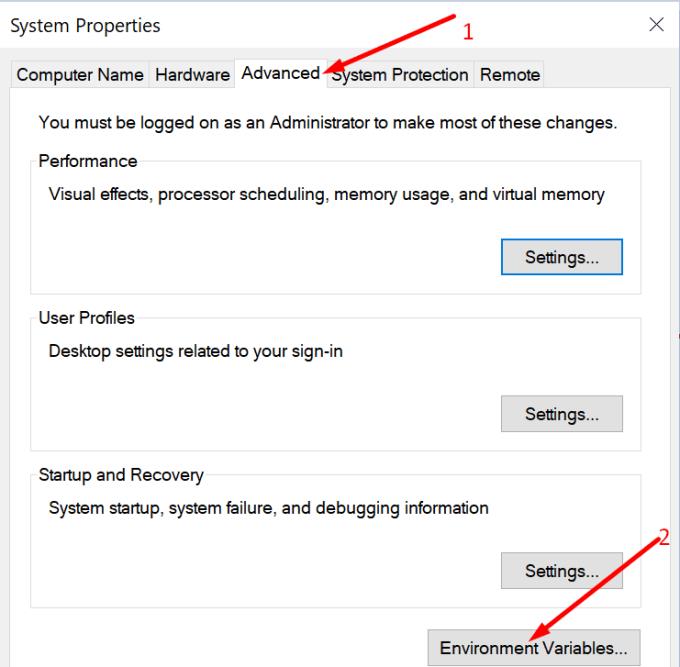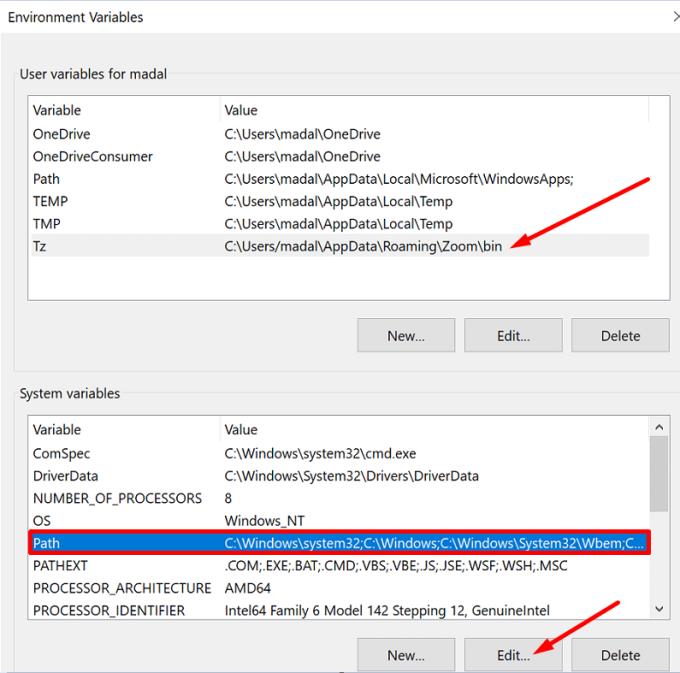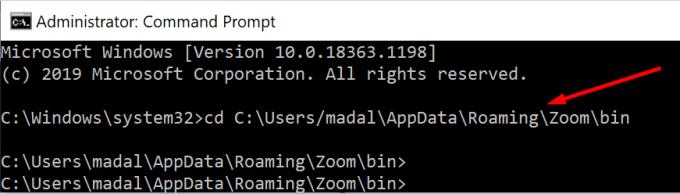Zoom fejlkode 614 angiver, at programmet ikke kunne konvertere din optagelse på grund af problemer med lav diskplads. Kort sagt, du har ikke nok ledig plads på din disk til at gemme optagelsen.
Den gode nyhed er, at fejl 614 ikke er et almindeligt lokalt optagelseskonverteringsproblem. De fleste brugere burde være i stand til at slippe af med det blot ved at frigøre mere plads på deres computere.
Løsninger til fejlfinding af zoomfejl 614
Tjek din diskplads
Hvis du er ved at løbe tør for diskplads, skal du rydde op i dine filer og mapper for at frigøre noget plads. Start med de programmer og apps, du ikke har brugt i evigheder.
Åbn Kontrolpanel og gå til Programmer og funktioner . Tryk på knappen Afinstaller for at fjerne alle de programmer, du ikke længere har brug for.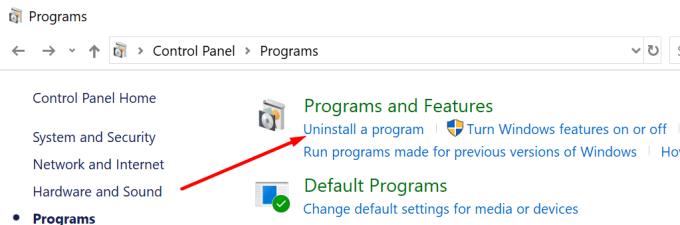
For at fjerne de apps, du har installeret fra butikken, skal du gå til Indstillinger → Apps → Apps og funktioner . Vælg de apps, du ikke længere bruger, og vælg Afinstaller .
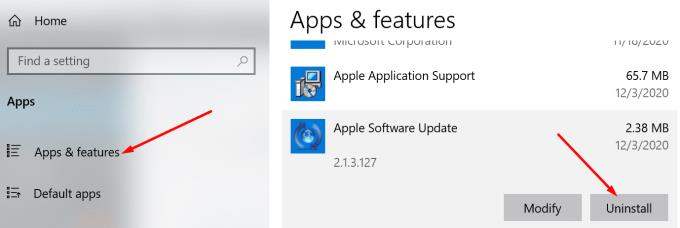
Fortsæt derefter med de midlertidige filer, opdateringsfiler og så videre. Start Diskoprydning og fjern alle unødvendige filer. Sørg for at fjerne gamle OS-opdateringsfiler. De kan nogle gange spise snesevis af gigabyte data.
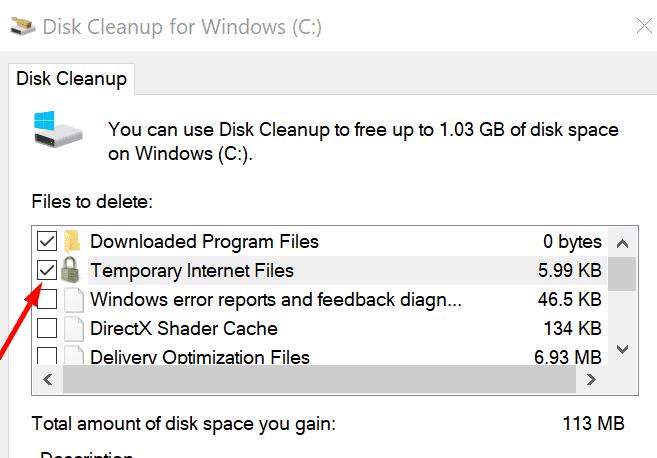
⇒ Her er et nyttigt tip
Aktiver Storage Sense, og lad Windows slette unødvendige filer automatisk. Denne funktion rydder automatisk midlertidige filer og tømmer din papirkurv.
Gå til Indstillinger → System → Lager .
Slå Storage Sense til.
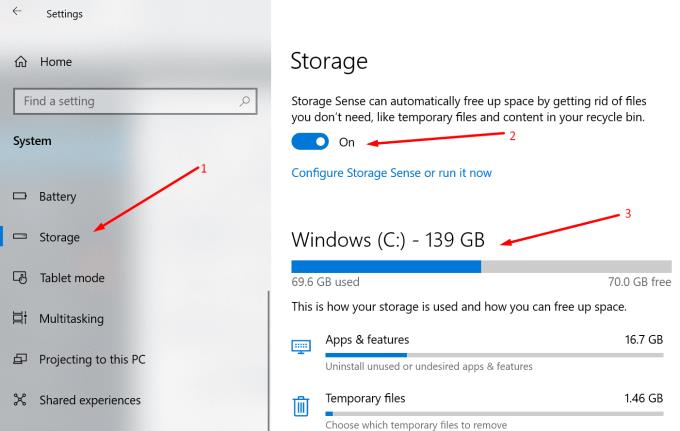
Det er overflødigt at sige, at du ikke gemmer videoer og billeder på din computer. Brug en ekstern harddisk til denne opgave. Og glem ikke at tømme din papirkurv.
Konverter din optagelse manuelt
Hvis Zoom ikke kunne konvertere din videooptagelse, skal du kontrollere, om du kan konvertere filen manuelt.
Start din Zoom Desktop Client.
Klik på fanen Møde .
Vælg derefter fanen Optaget .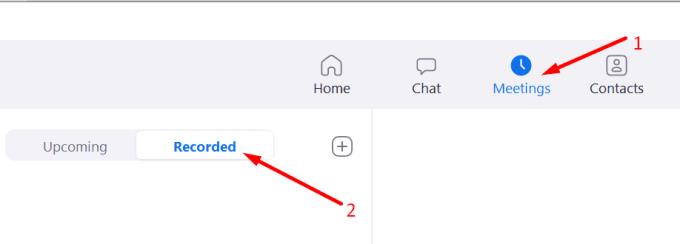
Vælg den lokale optagelse og tryk på knappen Konverter .
Kør zTscoder.exe via CMD
Start Kontrolpanel og gå til System og sikkerhed . Vælg System .
Klik på Avancerede systemindstillinger .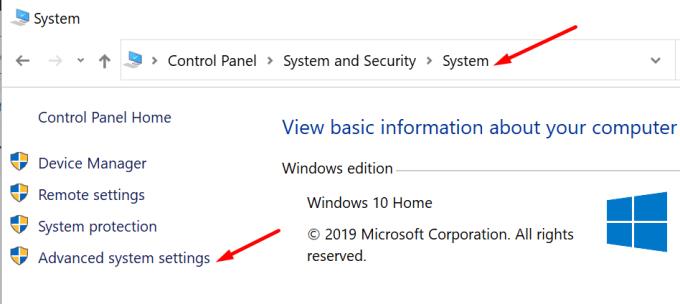
Klik derefter på fanen Avanceret → Miljøvariabler .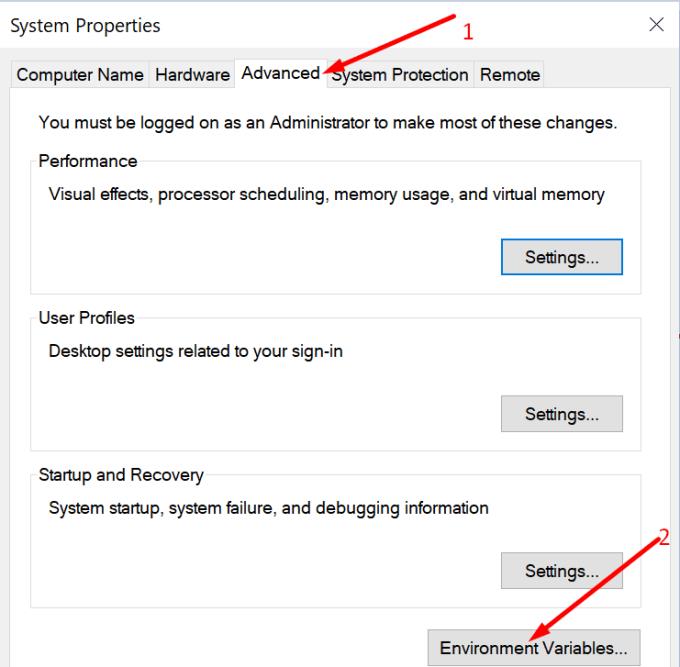
I det nye vindue skal du klikke på Ny og tilføje stien, der fører til zTscoder.exe. For de fleste brugere bør det være C:\Users\UserName\AppData\Roaming\Zoom\bin .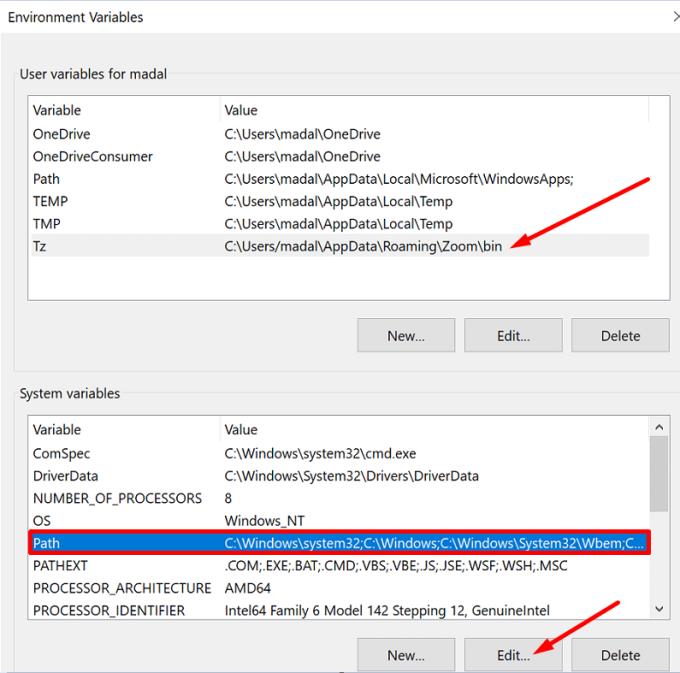
Nu skal du køre zTscoder.exe via kommandoprompt. Start kommandoprompt som admin og kør følgende kommando:
- cd C:\Users\Brugernavn\AppData\Roaming\Zoom\bin
- Glem ikke at erstatte brugernavn med dit rigtige brugernavn.
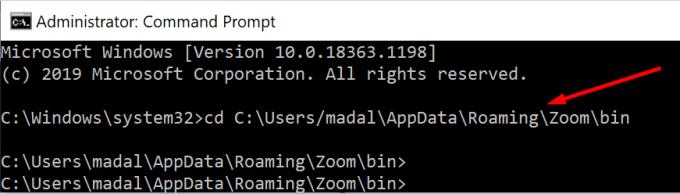
Start den manuelle videokonverteringsprocessen ved at indtaste denne kommando:
- start zTscoder.exe "C:\Users\UserName\Documents\Zoom\VideoFilePath"
- Glem ikke at erstatte VideoFilePath med dit rigtige brugernavn.
Konverteringsvinduet skulle straks poppe på skærmen.
Bemærk : Vær opmærksom på strukturen af den kommando, du bruger. Indtast start , tilføj derefter zTscoder.exe , og tilføj derefter stien til den video, du vil konvertere.
Der går du, Zoom-fejl 614 burde være historie nu.